- "Er det muligt at installere Sony Vegas Pro? Og er der noget alternativ til Sony Vegas?"
- "Hvorfor er Sony Vegas Pro ikke tilgængelig på Mac?"
- "Er Sony Vegas tilgængelig på Mac?"
- "Kan nogen anbefale mig programmer, der ligner Sony Vegas til Mac?"

Har du nogensinde modtaget underretningen om "Du kan ikke åbne applikationen 'Vegas Pro 14.exe', fordi Microsoft Windows-applikationer ikke understøttes på macOS."? Det er rigtigt, at Sony Vegas Pro er et varmt videoredigeringsprogram. Men ved du, at Sony Vegas Pro kun er tilgængelig på Windows PC?
Så hvis du bruger en Mac-computer, skal du finde den Sony Vegas Mac alternative software for at løse problemet. Og det er også det, denne artikel ønsker at vise dig. Ja, her er en stærk videoredigerer, du ikke bør gå glip af. Bare læs og kend mere om det.
Aiseesoft Mac Video Converter Ultimate er en alt-i-en-videoredigerer. Du kan håndtere video- og lydfiler i høj kvalitet let og hurtigt. For at være mere specifik kan du downloade, konvertere, forbedre og redigere videoer og musik på Mac med output i høj kvalitet og hurtig konverteringstid.
Sammenlignes med Sony Vegas Pro, Mac Video Converter Ultimate har forenklet filtre og funktioner meget. Så du kan udføre videoredigeringsaktiviteter ubesværet på en godt designet interface. Så dette Sony Vegas til Mac-alternativ er venligt, især for begyndere.
Trin 1 Start Mac Video Converter Ultimate
Få denne gratis download fra Sony Vegas til Mac. Fuldfør installationen, og start derefter dette program på din Mac-computer. For at importere videofiler kan du klikke på "Tilføj fil" indstillingen øverst. Og det understøttes også til at trække og slippe videoer fra skrivebordet til dets hovedgrænseflade direkte.

Trin 2 Anvend videoredigeringseffekter
Klik på "Rediger" på den øverste værktøjslinje for at få et nyt vindue. I løbet af denne tid kan du rotere, beskære og udføre andre tilpasninger direkte. Vælg bare den specifikke mulighed for at finde den bestemte side. Og du kan se de originale windows og output preview windows.
Når du for eksempel vælger "Effect", kan du se nogle værktøjer til "Audio Effect" og "Video Effect". Du kan justere den specifikke effekt manuelt. Vælg derefter "Anvend" eller "Anvend på alle" nedenfor. Ja, du kan også anvende videoeffekter i batch.
Bemærk: Du kan vælge "Gendan standarder" i nederste højre hjørne for at fjerne alle tidligere ændringer med et enkelt klik.

Trin 3 Forbedre videokvaliteten
Gå til afsnittet "Forbedr" i pop-up-vinduet "Rediger". Naturligvis kan du også vælge "Video Enhance" på hovedgrænsefladen direkte. Nu kan du se fire forskellige indstillinger, herunder "Opskalere opløsning", "Optimer lysstyrke og kontrast", "Fjern videostøj" og "Reducer videohacking". Vælg inden den bestemte mulighed for let at forbedre videokvaliteten. Nå, glem ikke at klikke på "Anvend" eller "Anvend på alle" for at bekræfte din ændring. For at være ærlig er det den unikke funktion, som Sony Vegas til MacBook ikke kan tilbyde.

Trin 4 Indstil outputformat
Så hvordan batch konverteres videoer på Mac? Bare fremhæv alle videoer, du importerede før, og klik derefter på "Profil" i bunden. Senere skal du vælge den bestemte profil og finde dit output-video- eller lydformat. Derudover kan du klikke på "Indstillinger" foruden at justere profilindstillingerne om nødvendigt. Vælg "OK" for at gemme din ændring og forlade vinduet.
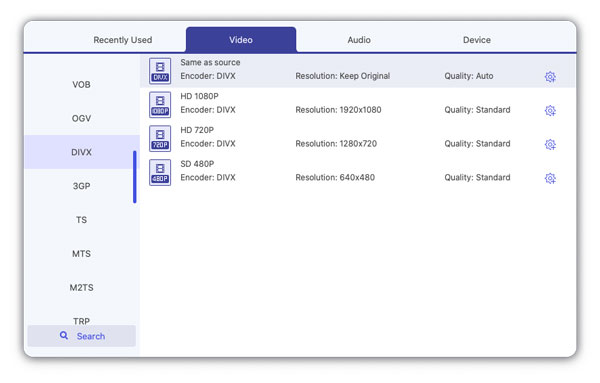
Trin 5 Eksporter video tilbage til Mac
Find og klik på "Gennemse" i afsnittet "Destination". Du kan vælge, hvilken mappe du vil sende videofiler til. Og hvis du vil kombinere de valgte videoer sammen, kan du vælge "Flet til en fil" udover. Klik til sidst på "Konverter" for at begynde at redigere og konvertere videofiler i høj kvalitet med denne bedste Sony Vegas til Mac alternativ software.

Spørgsmål 1: Hvordan kan jeg få Sony Vegas Pro 13 gratis download af fuld version Mac?
Svar 1: Faktisk kan du ikke hente Sony Vegas Pro Mac-version. Heldigvis giver Aiseesoft Mac Video Converter Ultimate også brugere mulighed for gratis download for at prøve. Og hvis du vil have adgang til alle videoredigeringsfunktioner, skal du købe visse gebyrer for at eje denne videoeditor til Mac.
Spørgsmål 2: Hvordan kan jeg installere Sony Vegas Pro på min Mac?
Svar 2: Der er ingen Mac-version til Sony Vegas til Mac. Så hvis du insisterer på at køre Sony Vegas Pro 11/12/13/14/15 på Mac, kan du installere Windows-operativsystem på din Mac-computer. Desuden kan du også prøve andre gode videoredigerere i stedet for kun Sony Vegas Pro.
Spørgsmål 3: Hvad er den bedste software til redigering af video på en Mac?
Svar 3: Du kan godt vide, hvorfor og hvordan man vælger Mac Video Converter Ultimate fra ovenstående afsnit. Kort sagt er denne Sony Vegas Mac alternative videoredigeringsprogram hovedsageligt designet til folk, der let ønsker at redigere og konvertere videoer.
Der er ingen tvivl om, at Sony Vegas Pro er den bedste videoredigerer for Windows-brugere. Sony Vegas til Mac er dog ikke tilgængelig endnu. Og det er så dyrt, at ikke alle har råd til Sony Vegas. Til sidst, men ikke mindst, kan du køre Mac Video Converter Ultimate til også at konvertere videoer på nemme måder. Bare download dette program gratis, og prøv det lige nu.